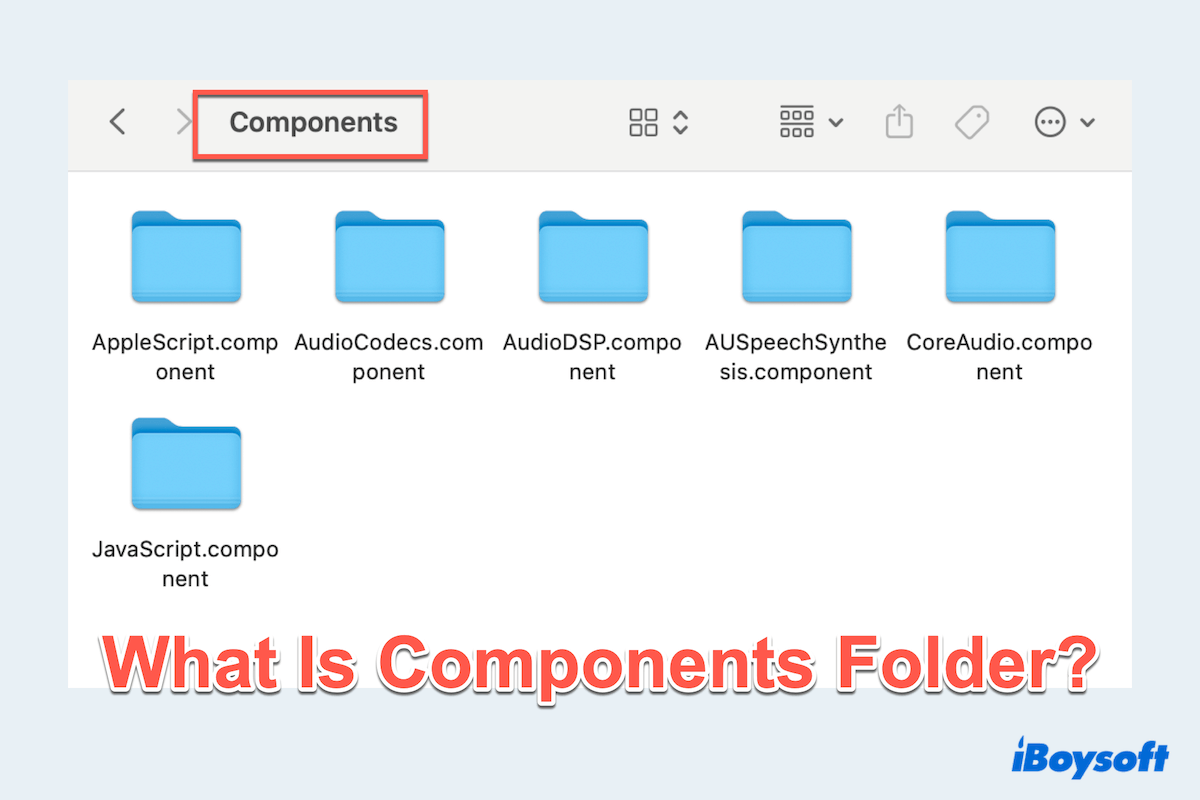Macオペレーティングシステムはシームレスなパフォーマンスと頑丈なデザインで知られています。この機能の中心には、重要なシステムフォルダのネットワークがあり、その1つがMac Componentsフォルダです。
一般ユーザーが普段あまり探求しないものの、MacのComponentsフォルダは重要なマルチメディア機能をサポートする役割を果たしています。深く理解することはさらなる利用に役立つでしょう。
Mac Componentsフォルダとは?
Mac Componentsフォルダには、さまざまなオーディオおよびビデオコーデック、およびマルチメディア処理をサポートするプラグインが収められています。これらのコンポーネントは、macOSが以下を可能にします:
- 様々なメディアファイル形式を再生および処理します。
- システムレベルのメディア機能に依存するサードパーティーアプリケーションとの互換性を確保します。
たとえば、ビデオやオーディオファイルを開くとき、Macはこのフォルダに保存されているコーデックを使ってファイルを正しくデコードします。Componentsフォルダがなければ、多くのメディアファイルは再生できません。
Mac Componentsフォルダはどこにありますか?
ComponentsフォルダはMacのシステムライブラリにあります。以下の手順で見つけることができます:
- Finder > 移動 > フォルダに移動.
- /System/Library/Componentsと入力し、Enterキーを押します。
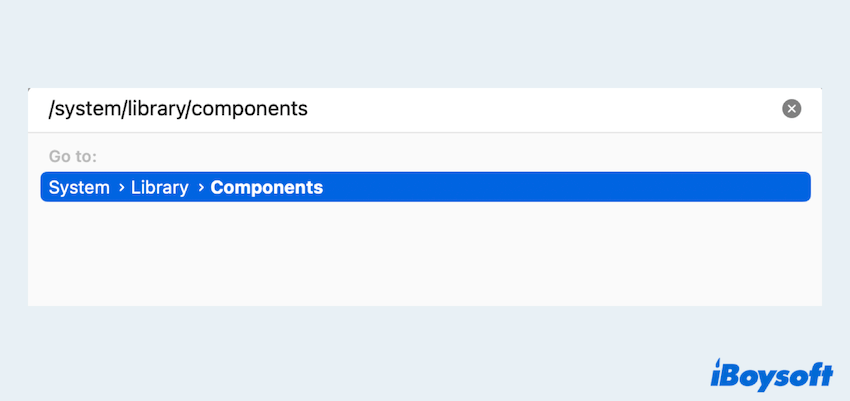
このフォルダはmacOSシステムファイル内に隠されており、その技術的・システムレベルの重要性が強調されています。直接アクセスするには管理者権限が必要であり、注意して行う必要があります。
なぜMac Componentsフォルダはデフォルトで読み取り専用なのですか?
Appleは、システムの安定性とセキュリティを維持するためにMacのComponentsフォルダをデフォルトで読み取り専用に設定しています。この制限により、重要な機能が崩れる可能性のある誤った変更や削除を回避します。
ユーザーアクセスを制限することで、macOSは以下を確保します:
- 重要なシステムファイルの整合性。
- システムコンポーネントを変更しようとするマルウェアや認証されていないアプリケーションからの保護。
理由がわかりましたか?私たちの投稿を共有してください。
Mac Componentsフォルダの一般的な問題と修正方法
MacのComponentsフォルダに関連する問題が発生することがありますが、その安定性にもかかわらず、たまに問題が発生します。以下に一般的な問題とその修正方法を示します:
問題1:誤意的な削除または変更
症状:メディア再生中に突然のシステムの不安定さやComponentsのエラーが発生する。
修正方法:フォルダを元の状態に復元するためにTime Machineを使用するか、バックアップがない場合はmacOSを再インストールします。バックアップがない状態でファイルが本当に必要な場合は、iBoysoft Data Recovery for Macのようなプロの復元ツールを使用することが強くお勧めされます。
問題2:欠落または破損したComponentsフォルダ
症状:特定のメディアファイルを再生できないか、コーデックに関連するシステムエラーが発生する。
修正方法:macOSを再インストールしてデフォルトのコンポーネントを復元します。しばしば最も安全な方法で問題を解決し、システムをさらに損なうリスクを減らすことができます。
問題3:サードパーティソフトウェアとの互換性の問題
症状:特定のコーデックを必要とするアプリケーションのクラッシュやグリッチ。
修正方法:macOSとサードパーティアプリケーションの両方を更新します。ソフトウェアが最新のmacOSバージョンをサポートしていることを確認します。
他に問題や解決策がある場合は、回答を共有してください。
結論
Mac Componentsフォルダは、macOSの重要な部分であり、シームレスなマルチメディア体験を可能にする責任があります。読み取り専用の性質はセキュリティと安定性を保証しますが、その目的を理解することで発生する問題に対処できます。
ほとんどのユーザーにとっては、Mac Componentsフォルダを触らずにmacOSに管理させるのが最良です。問題が発生した場合は、デフォルト設定に戻すことが通常最も安全なアプローチです。これらのガイドラインに従うことで、Macが最高の状態で動作し続けることができます。